
Co je třeba vědět
- Zvolte, kdy se vám budou zobrazovat oznámení push: Přejít na Nastavení > Oznámení > Zobrazit náhledy. Vybrat Vždy, Při odemčenínebo Nikdy.
- Správa jednotlivých aplikací: Přejít na Nastavení > Oznámení a klepněte na aplikaci. Přepnout Povolit oznámení zapnout / vypnout a vybrat možnosti stylu upozornění.
- Vládní výstrahy: Ve spodní části okna Oznámení přepnout obrazovku Oranžová upozornění, Nouzové výstrahy, a Veřejné bezpečnostní výstrahy zapnuto nebo vypnuto.
Tento článek vysvětluje, jak spravovat nabízená oznámení na vašem zařízení iOS. Push oznámení jsou upozornění z aplikací signalizující něco, na co si musíte dát pozor. Možná budete chtít zobrazit všechna svá upozornění, nebo můžete raději minimalizovat vyrušení některých aplikací. Pokyny zde zahrnují zařízení se systémem iOS 11 nebo novějším.
Jak spravovat oznámení push na iPhone
Push oznámení jsou ve výchozím nastavení povolena jako součást iOS. Vyberte, ze kterých aplikací chcete dostávat oznámení a jaký typ upozornění odesílají.
-
Klepněte na ikonu Nastavení aplikaci otevřete.
-
Klepněte na Oznámení k zobrazení aplikací nainstalovaných v telefonu, které podporují oznámení.
-
Klepněte na Zobrazit náhledy a zvolte, kdy se mají oznámení zobrazovat.
- Vždy: Přijímat upozornění, když je telefon zamknutý nebo odemčený.
- Při odemčení: Upozornění se na uzamčené obrazovce nezobrazí. Tuto možnost vyberte, chcete-li minimalizovat přerušení nebo zachovat soukromí.
- Nikdy: Upozornění se v telefonu nikdy nezobrazí.
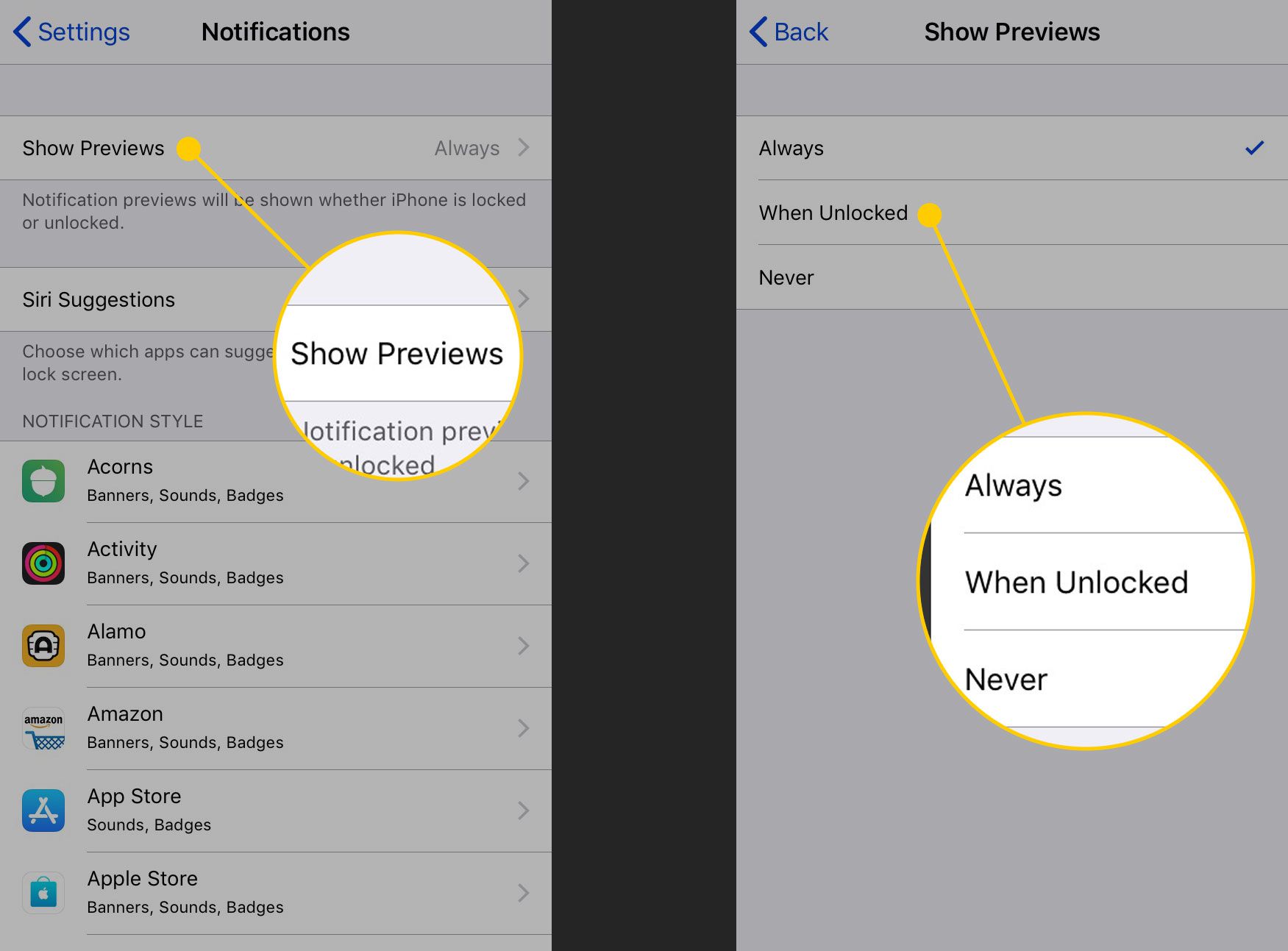
-
V nastavení oznámení klepněte na aplikaci, jejíž nastavení oznámení chcete změnit, a poté zapněte ikonuPovolit oznámení přepínací přepínač odhalí možnosti oznámení pro aplikaci. Pokud nechcete vidět push oznámení z aplikace, vypnětePovolit oznámení přepnout spínač.
-
V Upozornění V sekci (v iOS 12) vyberte typy výstrah, které chcete použít. Vedle aktivních položek se zobrazí značka zaškrtnutí.
- Uzamknout obrazovku: Výstrahy se zobrazí, když je telefon uzamčen.
- Centrum oznámení: Upozornění přejdou do centra oznámení, které můžete zobrazit na uzamčené obrazovce nebo přejetím prstem dolů z horní části obrazovky.
- Bannery: Výstrahy se zobrazí, když je telefon odemčen.
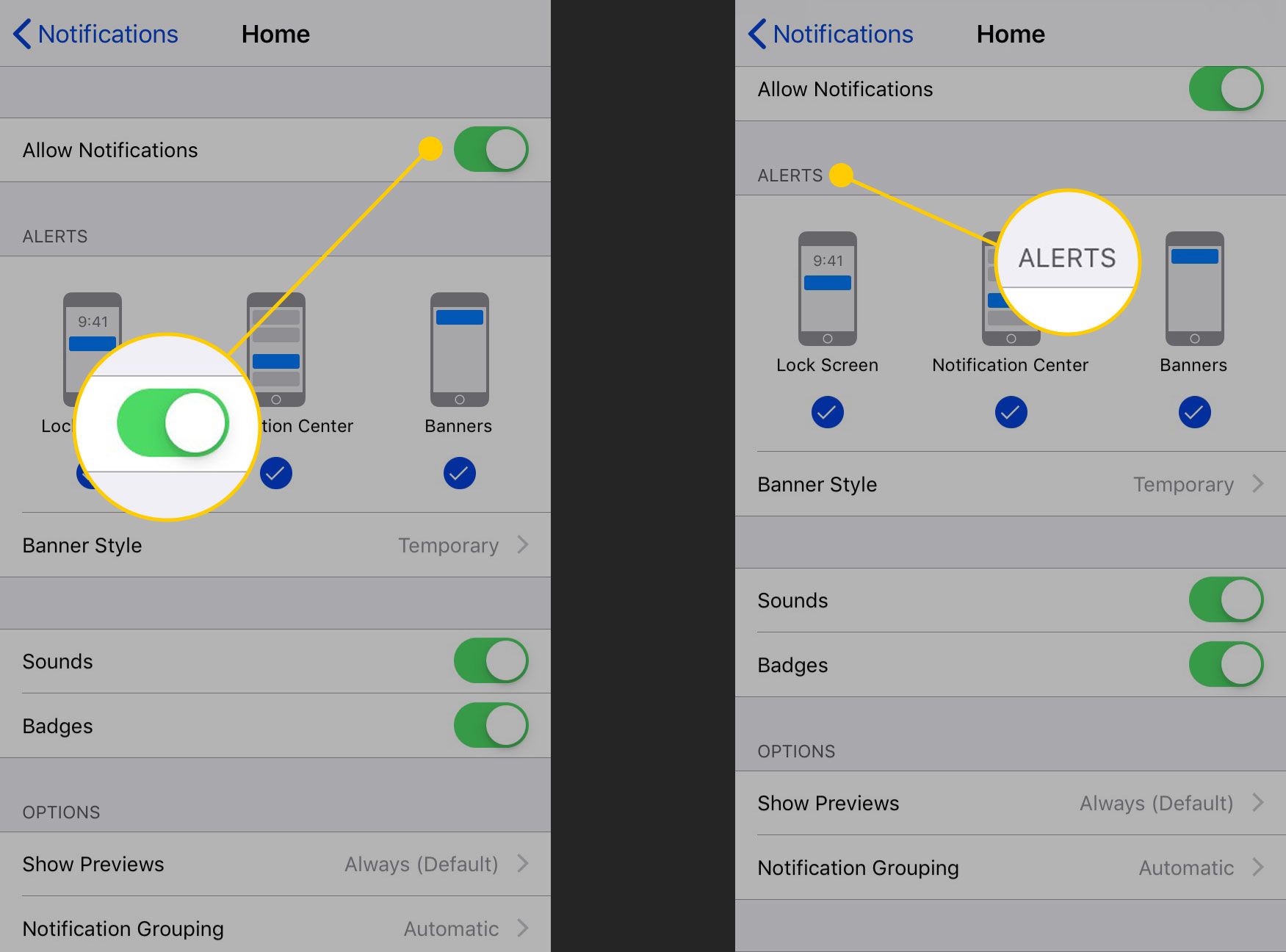
-
Klepněte na Styl banneru (v iOS 11 klepněte na Zobrazit jako bannery) pro nastavení délky hlášení na obrazovce. Poté klepněte na možnost:
- Dočasný: Tato oznámení se zobrazí na krátkou dobu, poté automaticky zmizí.
- Trvalý: Tato oznámení zůstanou na obrazovce, dokud je neklepnete nebo nezrušíte.
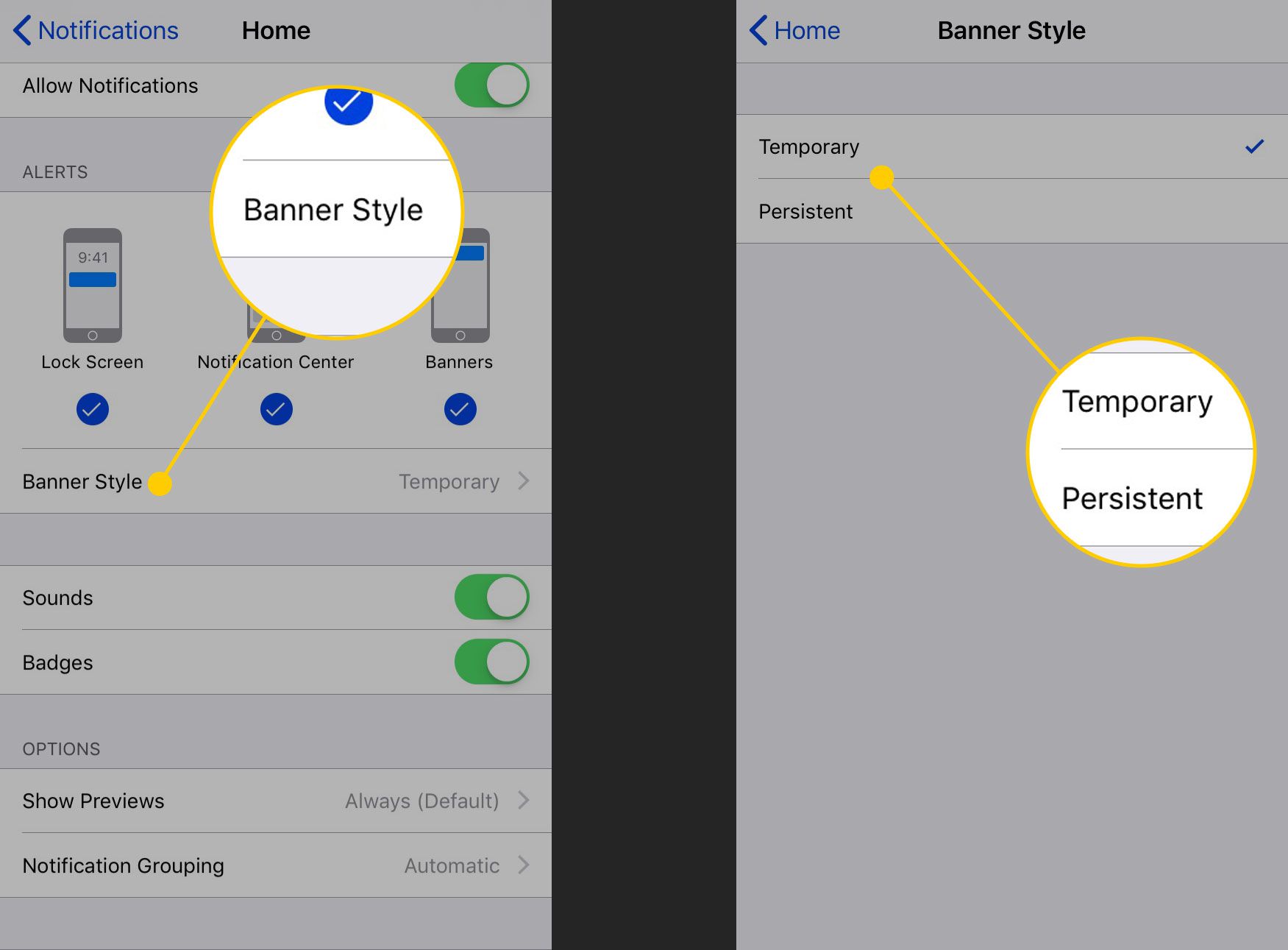
-
Lze upravit další nastavení oznámení:
- Zapnout Zvuky přepínací přepínač, aby iPhone vydával zvuky, když se objeví oznámení z této aplikace. Pokud je iPhone ztlumený nebo nastavený na tichý režim, nebudete slyšet zvuky ze žádných oznámení kromě výstrah AMBER, Emergency a Public Safety (pokud jsou aktivní).
- Zapnout Odznaky přepínací přepínač pro zobrazení červeného čísla na ikoně aplikace, když má oznámení.
- Klepněte na Zobrazit náhledy k ovládání, zda se oznámení budou zobrazovat na obrazovce telefonu, když je zamknutá. Toto nastavení použijte pro věci, které vyžadují okamžitou pozornost, jako jsou hlasové zprávy a události kalendáře, a deaktivujte je pro osobní nebo citlivé informace.
- Umožnit Zobrazit historii zobrazit předchozí oznámení z této aplikace v Centru oznámení. Tato možnost není k dispozici v systému iOS 12.
- V iOS 12 vyberte Seskupení oznámení seskupovat oznámení automaticky, podle aplikace nebo vůbec.
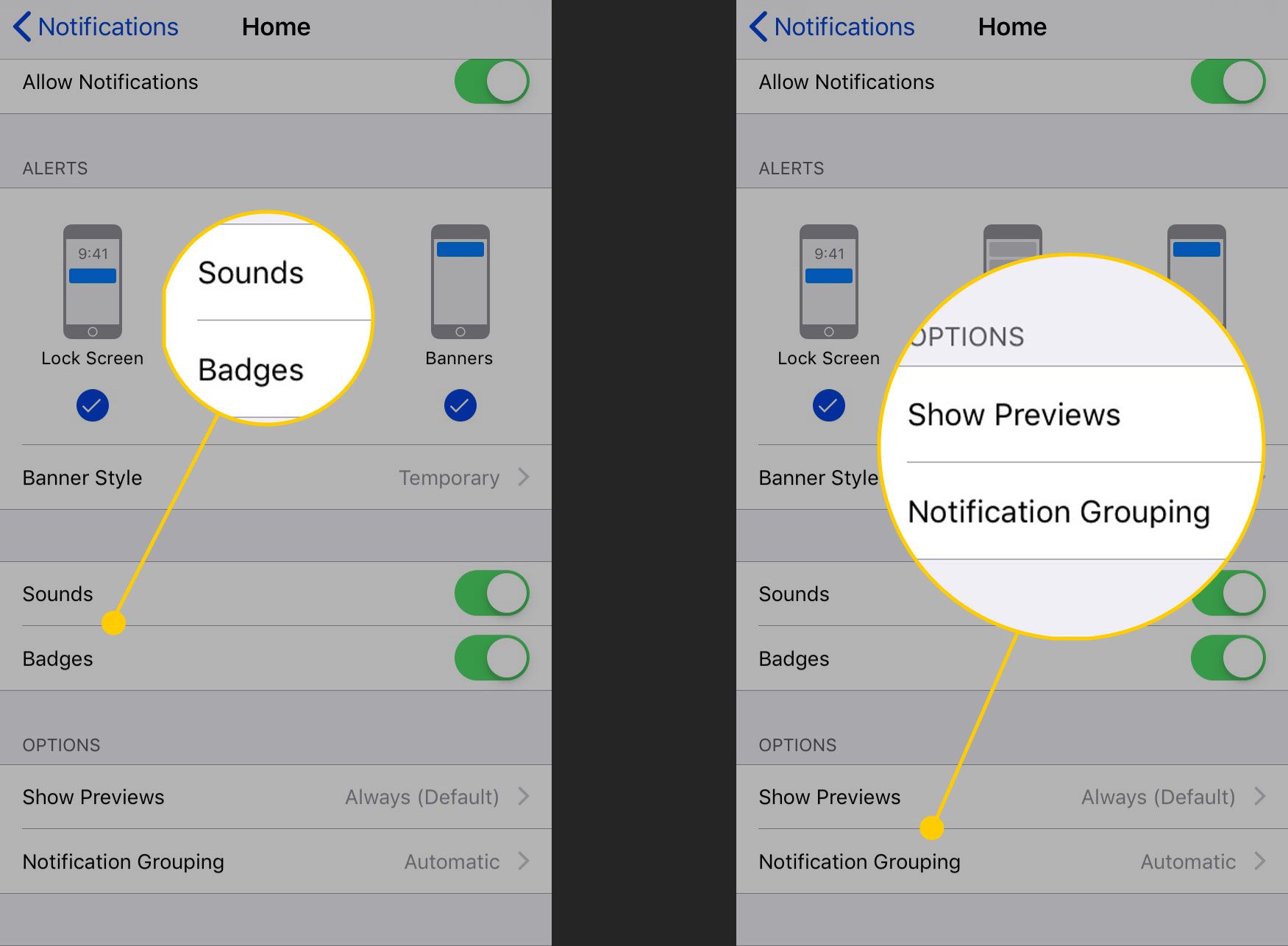
-
Opakujte postup pro oprávnění oznámení každé aplikace. Ne všechny aplikace mají stejné možnosti. Někteří mají méně. Několik aplikací, zejména těch, které přicházejí s iPhone, jako je Kalendář a Mail, toho má víc. Experimentujte s nastavením, dokud nebudou oznámení nakonfigurována tak, jak chcete.
Spravujte AMBER a nouzová upozornění na iPhone
Ve spodní části obrazovky Oznámení je několik přepínacích přepínačů, které řídí předvolby výstrah:
- Oranžová upozornění: Výstrahy vydané orgány činnými v trestním řízení během únosů dětí a souvisejících mimořádných událostí.
- Nouzové výstrahy: Výstrahy týkající se nepříznivého počasí nebo jiných významných událostí souvisejících s bezpečností.
- Veřejné bezpečnostní výstrahy: Novinka v iOS 12, tato možnost se spustí, když místní úřady identifikují bezprostřední riziko pro život nebo majetek.